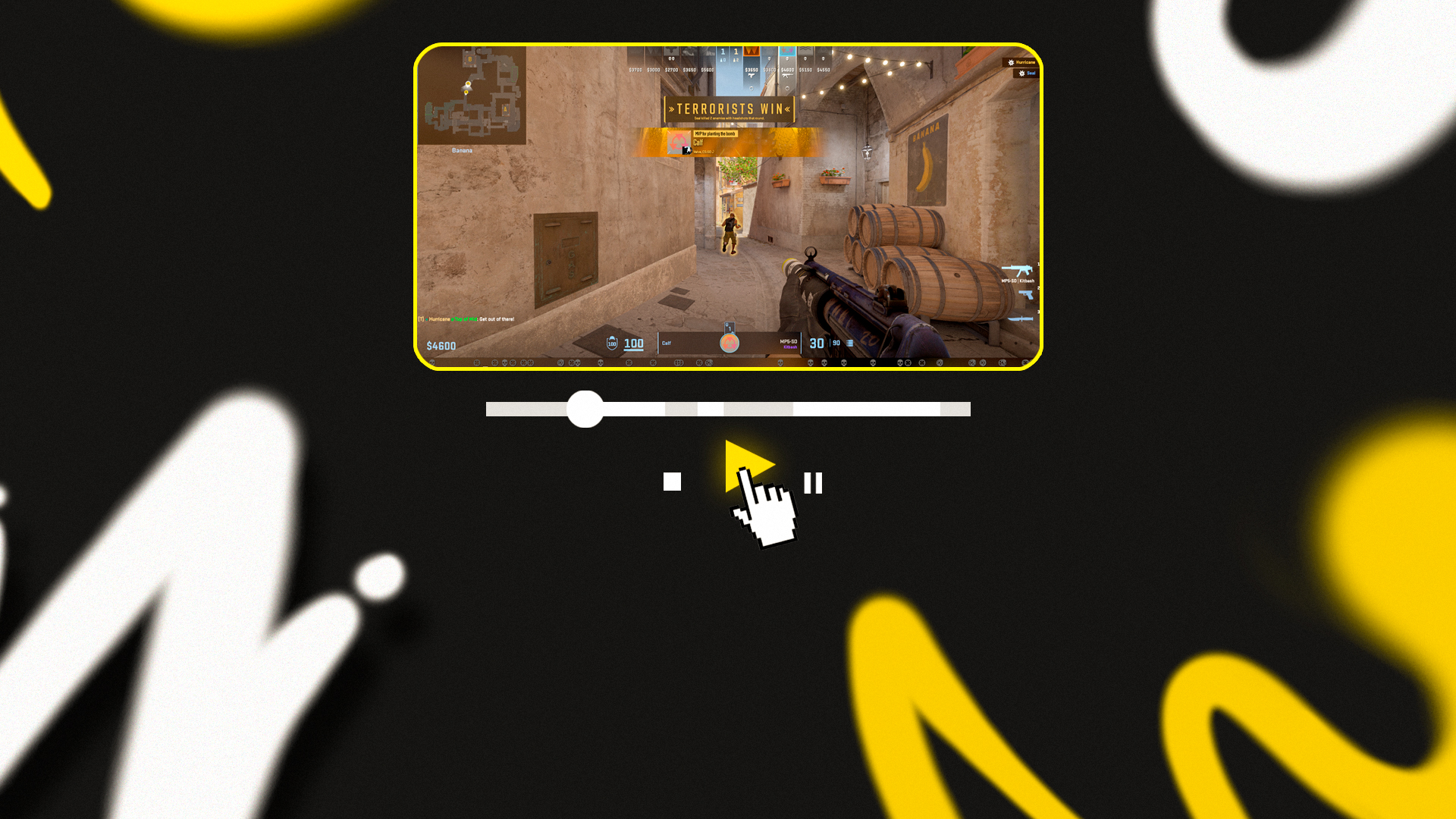Guardare le demo è la chiave. Le demo ti permettono di analizzare le tue partite, studiare le tue strategie, individuare gli errori e persino esaminare nel dettaglio le tattiche dei giocatori professionisti. Questa guida ti mostrerà non solo come guardare le demo in CS2, ma anche come sfruttare al massimo gli strumenti e i comandi disponibili. I migliori giocatori non sono solo quelli che giocano tanto, ma quelli che osservano, imparano e migliorano costantemente. Preparati a esplorare il mondo dei replay in CS2 e diventa il tuo miglior allenatore.
Perché guardare le demo in CS2
Guardare le demo non è solo divertente — è fondamentale per crescere come giocatore.
- Imparare dagli errori: Riguardare i match ti aiuta a riconoscere errori che potresti non aver notato in tempo reale. Analizzando il posizionamento, la mira o le decisioni tattiche, puoi capire cosa è andato storto e come migliorare.
- Affinare la strategia: I giocatori e i team professionisti usano le demo per perfezionare le loro strategie. Osservare i movimenti degli avversari, l’uso delle utility e il gioco di squadra aiuta a creare contromosse efficaci.
- Analizzare gli avversari: Per i giocatori competitivi, guardare le demo degli avversari offre preziose informazioni sul loro stile di gioco, strategie preferite e abitudini.
- Creare highlight: I content creator o chi vuole raccogliere i propri momenti migliori può usare le demo per registrare azioni salienti.
- Individuare i cheater: Le demo mostrano anche se qualcuno, nel tuo team o in quello avversario, ha usato cheat.
Come guardare le demo in CS2
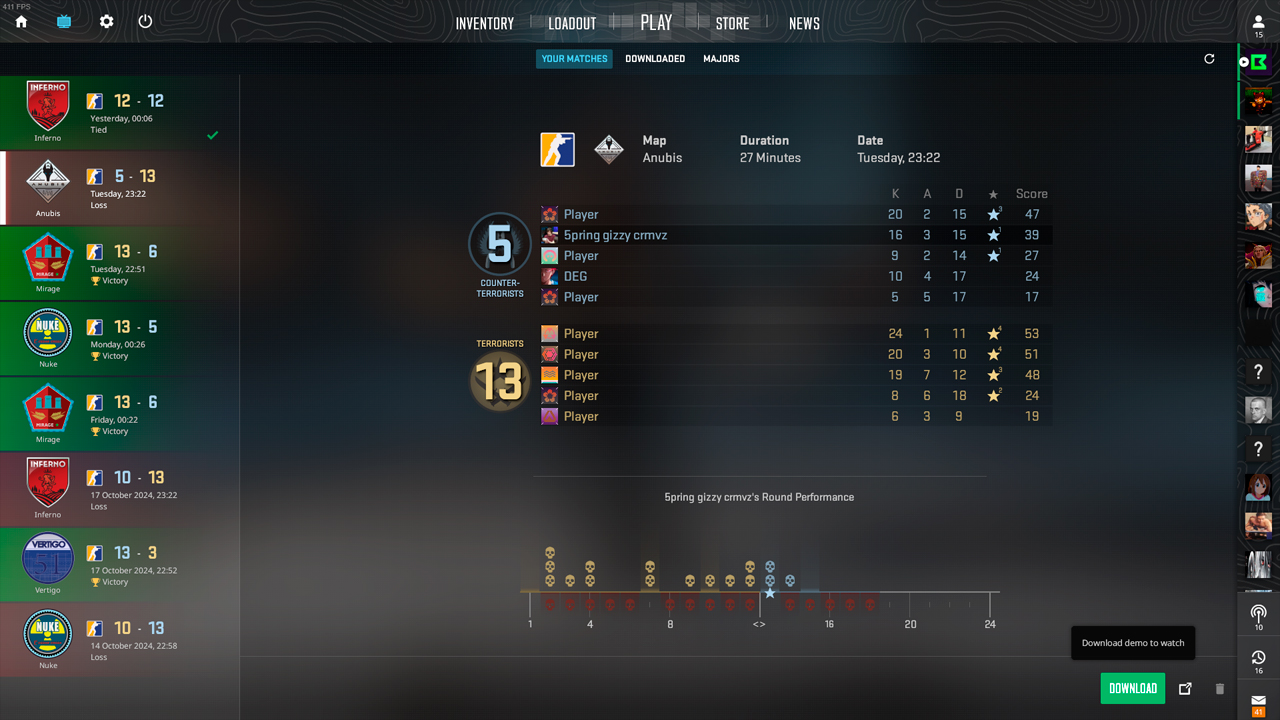
Guardare le demo in CS2 richiede di conoscere gli strumenti e i passaggi necessari: dal download del file fino alla navigazione nel visualizzatore interno. Ecco una guida dettagliata.
Scaricare le demo
Il primo passo è ottenere il file della demo, che può provenire da diverse fonti:
- Partite personali: Dopo un match in CS2, puoi scaricare la demo dal tuo profilo Steam. Vai su Giochi > Counter-Strike 2 > Statistiche di gioco e cerca i match recenti. Clicca su Download GOTV Replay per salvare il file compresso sul tuo computer.
- Partite professionali: Le demo di match pro o della community si trovano su siti come HLTV.org o FACEIT. Solitamente i file sono nel formato .dem.
Dopo il download, assicurati di mettere il file nel percorso corretto: C:\Program Files (x86)\Steam\steamapps\common\Counter-Strike Global Offensive\game\csgo\replays
Se hai scaricato da un sito esterno (es. HLTV), estrai il file prima di salvarlo in questa cartella.
Preparare la demo per la visione
- Avvia CS2.
- Apri la console sviluppatore (se non è attivata: Impostazioni > Gioco > Abilita console sviluppatore).
Scrivi il comando: playdemo [nome_demo]
Sostituisci [nome_demo] con il nome del file. La demo verrà caricata.
Usare il visualizzatore demo integrato
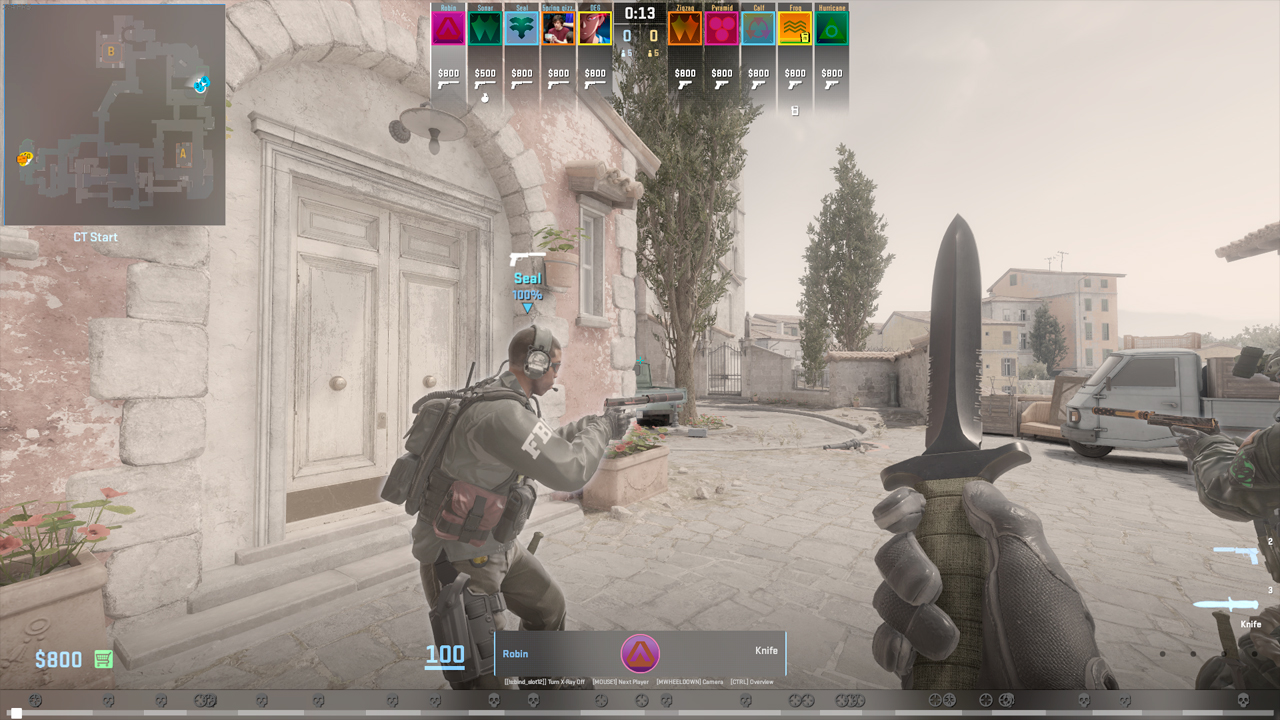
CS2 include un visualizzatore interno per le demo. Digita nella console: demoui
Otterrai:
- Controlli di riproduzione: play, pausa, riavvolgi, avanti veloce, salta round. Puoi anche cambiare la velocità per saltare i momenti lenti o rallentare le azioni importanti.
- Controlli della telecamera: Passa dalla visuale in prima persona a quella in terza persona, utile per analizzare movimenti e strategie.
Demo da fonti esterne
Siti come HLTV.org e FACEIT offrono demo di match professionali — un tesoro per chi vuole migliorare.
- Visita HLTV.org.
- Trova il match che ti interessa e clicca su Download.
- Scarica il file .dem ed estrailo se necessario.
- Salvalo nella cartella csgo/replays del tuo CS2.
- Avvia CS2 e usa il comando playdemo per iniziare la visione.
Su FACEIT, puoi scaricare la demo direttamente dalla stanza del match dopo la partita — poi segui gli stessi passaggi.
Comandi e navigazione nelle demo
All’inizio può sembrare complicato, ma con questi comandi fondamentali ti muoverai come un professionista:
- playdemo [nome_demo] – carica la demo per la visione
- demoui – apre l’interfaccia di riproduzione
- demo_timescale X – cambia la velocità (es. 2 = più veloce, 0.5 = più lenta)
Strumenti di terze parti per le demo in CS2
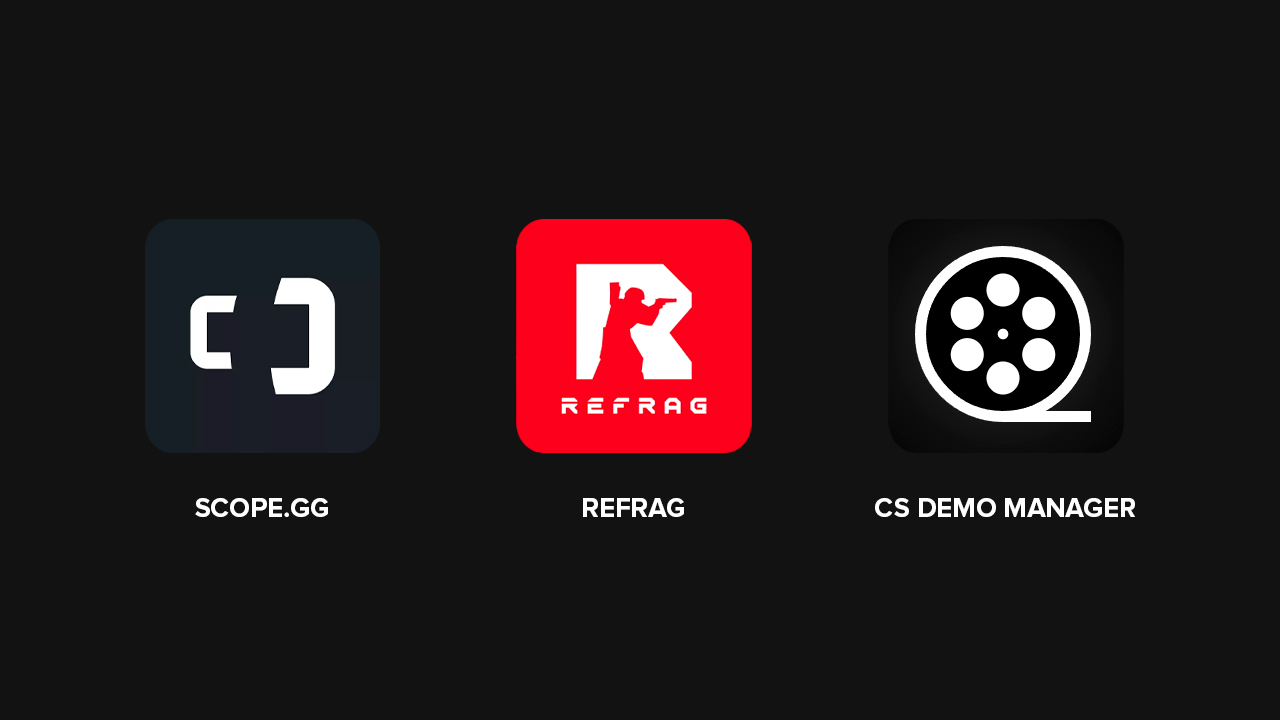
Vuoi ottenere il massimo dalle tue demo? Prova questi strumenti esterni:
- SCOPE.GG – Offre un sistema 2D per replay e statistiche avanzate. Perfetto per analizzare uso delle granate, clutch, posizionamento e altro.
- Refrag – Strumento premium con replay personalizzati e analisi statistica approfondita.
- CS Demo Manager – Gratuito e utilissimo per organizzare e gestire molti file demo.
Come le demo possono trasformare le tue abilità in CS2
Guardare e analizzare le demo è una parte essenziale per ogni giocatore di CS2. Imparando a usare strumenti come il demo viewer e i comandi avanzati, potrai esaminare ogni momento critico del match. Questo ti aiuterà a migliorare il tuo gameplay, ma anche a comprendere CS2 a un livello molto più profondo. Con il tempo, rivedere le demo sarà semplice — e vedrai il gioco sotto una nuova luce. Quindi scarica quelle demo, perfeziona il tuo stile e guarda le tue skill crescere. Buona fortuna!